Windows-da disk boşluğunu buraxın – Microsoft dəstəyi, PC-də disk boşluğunu necə effektiv şəkildə necə effektiv şəkildə necə effektivləşdirilməlidir – rəqəmsal
PC-də disk boşluğunu necə effektiv şəkildə
Contents
Yeni bir cihaz almağı planlaşdırıramsa, Windows yeniləmələrini və saxlama məkanını düşünəndə nə yadda saxlamalıyam ?
Windows-da disk boşluğunu buraxın
Boş yerin olmaması kompüterinizin fəaliyyətinə təsir edə bilər. O, həmçinin Windows yeniləmələrinin quraşdırılmasına mane ola bilər. Ancaq bu yeniləmələrin bəziləri kompüterinizin təhlükəsizliyi üçün çox vacibdir. Kompüterinizi aktual və iş qaydasında saxlamaq üçün boşluğu buraxmağın bəzi yolları. Bu təkliflər qaydasında göstərilir. Siyahıda ilk ilə başlayın; Probleminizi həll etməyə imkan vermirsə, növbəti yerə gedin.
Windows 11 cihazınızdakı qalan ümumi disk boşluğunu yoxlamaq üçün seçin Fayl Explorer Tapşırıq çubuğunda, sonra seçin Bu fərdi kompüter solda. Oxucuda mövcud olan yer altında göstərilir Cihazlar və oxucular.
Diqqət: Aşağıdakı proseduru izləsəniz, ancaq disk boşluğunun olmaması səbəbindən Windows yeniləmə problemlərini qarşılamağa davam edirsinizsə, yenidən qurma və ya Windows köçürülməsi kömək edə bilər. Daha çox məlumat üçün Windows-u yenidən quraşdırın.
TEMP sənədinin doyması səbəbindən aşağı disk boşluğu xətası göstərilirsə
Cihazınızdakı boşluğu boşaltmaq üçün təmizləyici tövsiyələrdən istifadə etmisinizsə, onda aşağı disk boşluğunu görürsünüz, temp qovluğunuz tətbiqi sənədləri ilə tez doldura bilər (.Appx)) Microsoft Mağazası tərəfindən istifadə olunur. Daha çox məlumat üçün, tam bir zaman qovluğuna görə aşağı disk boşluğu səhvinə baxın.
Saxlama köməkçisi ilə boş yer
Saxlama Sihirbazı, müvəqqəti sənədlər və səbətinizdə olan elementlər kimi lazımsız faylları və elementlər kimi lazımsız sənədləri aradan qaldırmaqla yerinizi avtomatik olaraq boşaltmaq olar. Daha çox məlumat üçün, disk sahəsini saxlama sehrbazı ilə idarə edin.
Təmizləmə tövsiyələri ilə boş yer
Saxlama sehrbazından istifadə etmək istəmirsinizsə, Təmizləmə tövsiyələri cihazınızın müvəqqəti fayllarını və sistem sənədlərini müəyyənləşdirməyə və təmizləməyinizə kömək edə bilər.
- Seçmək Başlamaq >Parametrlər >Sistem >Saxlama >Təmizləmə tövsiyələri.
- Hər kateqoriyanı, o cümlədən nəzərdən keçirin Müvəqqəti sənədlər, böyük və ya istifadə olunmamış sənədlər, Buludla sinxronlaşdırılmış fayllar vəİstifadə olunmamış tətbiqlər, Sonra silmək istədiyiniz əşyaları seçin. Windows faylları təklif edir və bu əşyaları silməkdə saxladığınız məkanın miqdarını göstərir.
- Silinəcək maddələri seçdikdən sonra düyməni seçin Təmizləmək Hər bölmə üçün.
Diqqət: Windows 10-a yüksəldilmədən 10 gündən az keçibsə, əvvəlki Windows versiyanız silə biləcəyiniz bir sistem faylı olaraq göstərilir. Disk boşluğunu buraxmalı olsanız, onu silə bilərsiniz, ancaq bunun Windows qovluğunuzu silmək olduğunu unutma.Əvvəlki Windows versiyasına qayıtmaq imkanı verən sənədləri olan köhnə,. Windows-un əvvəlki versiyasını silsəniz, əməliyyat ləğv edilə bilməz. (Artıq Windows-un əvvəlki versiyasına qayıda bilməyəcəksiniz).
Windows 11-in son yeniləməsini quraşdırmaq üçün yer buraxın
Windows 11, ən son Windows 11 funksionallığı yeniləməsini əldə etmək üçün daha çox yer tələb edə bilər. Yeniləməyinizə kömək etmək üçün xarici bir saxlama cihazından istifadə edə bilərsiniz.
Diqqət: Cihazınızın standart bir USB portu olmadığı təqdirdə mikro USB adapterindən istifadə etməyiniz lazım ola bilər.
Şəxsi sənədləri silmək və ya onları xarici bir saxlama cihazına köçürün
Videolar, musiqi, foto və sənədlər kimi şəxsi sənədlər cihazınızda çox yer tuta bilər. Ən çox istifadə edən faylları göstərmək üçün:
- Seçmək Fayl Explorer Tapşırıq çubuğunda və hərəkət etmək istədiyiniz faylları axtarın.
- Aşağıda Bu PC Sol menyuda, qeyd olunan faylları göstərmək üçün bir qovluq seçin. Fayllar Videonlar, Musiqi, Şəkillər Və Yüklər Ümumiyyətlə cihazınızda saxlanan ən böyük faylları ehtiva edir.
- Faylların ölçüsünü bir qovluqda göstərmək üçün seçin Göstərmək tapşırıq çubuğunda, sonra Təfərrüatlar. Doğru – Açıq məkanda vurun (və ya açarı seçin və saxlayın), sonra seçin sırala >Ölçü Siyahının başında ən böyük faylları göstərmək üçün.
- Artıq ehtiyacınız olmayan sənədlər cihazınızda, onları bir USB oyunçu və ya SD kart kimi xarici bir saxlama cihazına silə və ya köçürə bilərsiniz.
Diqqət: Faylları silirsinizsə, cihazınızdan tamamilə silmək və boş yerləri boşaltmaq üçün səbəti boşalmağı unutmayın.
Fotoşəkilləri, musiqi, videoları və ya saxlamaq istədiyiniz digər faylları hərəkət etdirmək üçün, ancaq çox tez-tez istifadə etməməyiniz, onları xarici bir saxlama cihazında saxlamağı unutmayın, məsələn, bir USB düyməsini və ya bir kart sd. Oxucu qoşulduqda onlardan istifadə edə bilərsiniz, ancaq kompüterinizdə yer tutmayacaqlar.
- Bir USB oyunçu və ya SD kartı kimi xarici bir saxlama cihazını kompüterinizə bağlayın.
- Açıq-saçıq Fayl Explorer Tapşırıq çubuğunda və hərəkət etmək istədiyiniz faylları ehtiva edən qovluğu açın.
- Faylları seçin, sonra seçin Kəsmək lentdə. Bağladığınız xarici saxlama cihazının yerinə daxil olun, sonra seçin Yapmaq .
Başqa bir oxucuya yeni şəxsi sənədləri qeyd edin
Başqa bir oxucuya yeni faylların qeyd edilməsi gələcəkdə oxucuya dair yer problemlərindən qaçınır, buna görə fayllarınızı bir neçə dəfə başqa bir oyunçuya köçürməyiniz lazım deyil. Bütün yeni sənədlərinizi standart oxucuya qənaət etmək əvəzinə, daha çox boş yer olan başqa bir oxucuya qənaət edə bilərsiniz.
- Seçmək Başlamaq >Parametrlər >Sistem >Saxlama >Ətraflı saxlama parametrləri >Yeni məzmunun harada saxlanıldığı yer.
Anbar parametrlərini açın - Hər məzmun növü üçün, açılan menyudan bir oxucu seçin. İstifadə etmək istədiyiniz oxucu görünmürsə, kompüterinizə qoşulduğunu yoxlayın.
Faylları OneDrive-nin tələbində aktivləşdirin
Kiçik bir fayl saxlayan onedrive tələbi ilə faylları aktivləşdirərək yer saxlaya bilərsiniz qorunan məkan Buludda OneDrive hesabınızda saxlanan standart fayl əvəzinə sabit diskinizdə. Bütün standart versiyalarını yükləmək üçün sabit diskdə boşluqdan istifadə etmədən, OneDrive fayllarınızdan istifadə edə bilərsiniz. Daha çox məlumat üçün Windows üçün OneDrive Sorğu faylları ilə disk boşluğuna baxın .
Bir virus və ya digər zərərli bir proqram, sistem sənədlərinizi pozaraq xeyli miqdarda disk sahəsindən istifadə edə bilər. PC-nin zərərli bir proqramla yoluxduğunu düşünürsənsə, antivirus təhlili və təmizliyi icra etmək üçün Windows təhlükəsizliyi kimi antivirus proqramından istifadə edin. Bu problemi həll etmirsə, kompüterinizi yenidən qurmalı ola bilərsiniz.
Əlavə kömək alın
Burada təqdim olunan təlimatları izləmisinizsə, hələ də cihazınızdakı boş yerə kömək lazımdırsa, bir dəstək agentliyi ilə söhbət etmək üçün Microsoft dəstəyi ilə əlaqə saxlaya bilərsiniz. Kosmik buraxılış cəhdləriniz, qətnamə üçün lazım olan xüsusi səhv kodlarını tetiklemekdirsə, bu da tövsiyə olunur.
Aşağıdakı suallar xüsusi olaraq disk sahəsi və Windows yeniləməsi ilə əlaqəlidir. Windows yeniləməsi haqqında daha çox məlumat əldə edin.
Yeniləmələri quraşdırmaq üçün kifayət qədər disk boşluğunun olmadığını necə bilmək olar ?
Yeniləmə quraşdırmaq üçün kifayət qədər yer olmadıqda, bir kontekstual bildiriş yeniləməni quraşdırmaq üçün əlavə yer tələb etdiyinizi bildirir.
Seçdiyiniz zaman Düzgün problemlər, Lazım olan əlavə yer barədə sizə məlumat veriləcəkdir. Sabit diskinizdə bu qədər boşluğu boşaltmaması üçün xarici bir saxlama cihazından istifadə edə biləcəyiniz barədə də məlumat veriləcəkdir. Windows yeniləmələrini quraşdırmaq üçün boşluğu necə boşalacağını öyrənin.
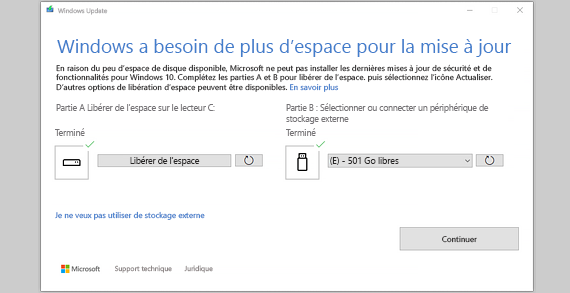
Cihazınızın bir yeniləmə yerinə yetirməsi lazım olan ümumi mövcud disk sahəsi dəyişir. Ümumi bir qayda olaraq, xüsusiyyətlərin yenilikləri 6 – 11 GB pulsuz və ya daha çox yer tələb edir, keyfiyyət baxımından yeniliklər 2 – 3 GB və ya daha çox tələb edir. Bir funksionallıq yeniləməsi və keyfiyyət yeniləməsi arasındakı fərqi kəşf edin.
Yeniləmə prosesi zamanı Windows-un əlavə yer ehtiyacı var ?
Yeniləməni yükləmək üçün disk boşluğuna ehtiyacınız var, bütün əlavə və dillərin yeni versiyalarını yükləyin, həm də yeniləməni tətbiq etmək. Yeniləmənin ləğvinə (ümumiyyətlə 10 gün ərzində) əlavə yer müvəqqəti olaraq zəruridir. Yeniləmə tamamlandıqdan sonra bu boşluq bərpa edilə bilər. Bunu etmək üçün seçin Başlamaq > Parametrlər > Sistem > Saxlama > Təmizləmə tövsiyələri. Silinəcək maddələri seçdikdən sonra düyməni seçin Təmizləmək Bu bölmə üçün.
Anbar parametrlərini açın
Yükləmə ölçüsünü azaltmaq üçün yeniləmə sıxılmışdır.
Diqqət: Ehtiyat saxlama olan qurğular üçün bir yeniləmə digər disk boşluğundan istifadə etməzdən əvvəl qorunan saxlama yerindən istifadə edir. Məlumat üçün PUS, Windows 10-da qorunan saxlama işinə baxın.
Windows-u yeniləmək üçün lazım olan məkan niyə çox dəyişir ?
Xüsusiyyətləri yeniləmək üçün tələb olunan məkan iki amildən asılıdır: yeniləmə yolu, həmçinin yeniləmə xüsusiyyətləri ilə kompüterinizə tətbiq olunan əlavə məzmun və digər yeniləmələrin ölçüsü və digər yeniləmələrin ölçüsü.
Diqqət: Ehtiyat saxlama olan qurğular üçün bir yeniləmə digər disk boşluğundan istifadə etməzdən əvvəl qorunan saxlama yerindən istifadə edir. Məlumat üçün PUS, Windows 10-da qorunan saxlama işinə baxın.
Windows, mövcud disk boşluğundan asılı olaraq üç fərqli xüsusiyyət yeniləmə yollarını izləyir.
- Kifayət qədər disk sahəsi olan kompüterlər üçün
Windows avtomatik olaraq PC istifadə edərkən fon yeniləmə prosesinin daha böyük bir hissəsini həyata keçirməyə çalışır. Bu, kompüterinizin olacağı vaxtı xeyli azaldır xətdənsiz Yeniləmə zamanı (və ya yararsız) yeniləməni başa çatdırmaq üçün daha çox disk boşluğunu müvəqqəti istifadə edə bilsə də. Yeniləmələr zamanı zamansız vaxtı azaltmaq üçün səylərimiz haqqında daha çox məlumat əldə edin (yalnız İngilis dilində). - Məhdud bir boş yer olan kompüterlər üçün, lakin avtomatik olaraq kifayətdir
Yeniləmə, Windows avtomatik olaraq yeniləməni quraşdırmaq üçün tələb olunan pulsuz disk məkanının miqdarını azaltmaq üçün optimallaşdırılmışdır. Bu, daha uzun quraşdırma vaxtına çevrilir. - Yeniləməni avtomatik olaraq quraşdırmaq üçün kifayət qədər yer olmayan kompüterlər üçün
Windows, disk boşluğunu buraxmağa və ya PC-də yaddaşı müvəqqəti uzatmaq üçün xarici yaddaşdan istifadə etməyə dəvət edir. Xarici bir saxlama cihazından istifadə etsəniz, Windows, sistem pleyerində bu qədər boş yerə ehtiyac duymur, çünki bu, xarici yaddaşınızı müvəqqəti istifadə edir.
Bütün bu yeniləmə giriş yolları üçün, quraşdırılmış və kompüterinizə tətbiq olunan digər yeniləmələrdən asılı olaraq tələb olunan ümumi disk sahəsi. Misal üçün :
- Könüllü xüsusiyyətlər. Windows üçün mövcud olan bir çox əlavə xüsusiyyətlər əvvəlcədən quraşdırılmış və ya sistem tərəfindən tələb olunan və ya əlinizlə əldə edilmişdir. Giriş edərək PC-də quraşdırılanları görə bilərsiniz Başlamaq >Parametrlər >Proqramlar >Könüllü xüsusiyyətlər.
İsteğe bağlı funksional parametrləri açın
Bu xüsusiyyətlərin 1 MB-dən az və pəncərələrlə qarışıq reallıq portalı üçün demək olar ki, 2 GB arasında bir ölçü var. İstifadə etmədiyiniz əlavə xüsusiyyətləri silməklə PC-də xüsusiyyətləri quraşdırmaq üçün tələb olunan məkanın miqdarını azalda bilərsiniz. - Dillər quraşdırılmışdır. Windows bir çox dildə yerləşir. Bir çox insan bir anda yalnız bir dildən istifadə etsə də, iki və ya daha çox dil arasındakı bəzi dəyişikliklər. Seçərək, kompüterinizə hansı dillərdə quraşdırıldığını görə bilərsiniz Başlamaq >Parametrlər >Saat və Dil >Dil və bölgə .
Açıq dil parametrləri
Hər bir yeniləmə zamanı ələ keçirmə, mətnin sintezi, vokal tanınması və tanınması ilə mətnin dəyişdirilməsi və təhvil verilməsi yenilənməlidir. Hər dil üçün məzmun 175 mb-dən 300 mb-dən çox dəyişə bilər. İstifadə etmədiyiniz dilləri silməklə kompüterinizdəki xüsusiyyətləri quraşdırmaq üçün tələb olunan məkanı azalda bilərsiniz. - Oxucu yeniləmələri. OEM və digər material tərəfdaşları bəzən yeni əməliyyat sistemi yeniləməsi ilə birlikdə yeni qrafik, şəbəkə, audio və başqalarını dərc edirlər. Bu oxucuların ölçüsü, PC-dən və yenilənən oxuculardan asılı olaraq xeyli dəyişə bilər.
- Əməliyyat sistemi keyfiyyət yeniləmələri. Xüsusiyyətlərin bir yeniləməsi zamanı Windows avtomatik olaraq yükləməyə və quraşdırmağa çalışır, beləliklə, kompüterinizin istifadə etməyə başladıqdan sonra tam olaraq yeniləndi. Xüsusiyyətlərin yenilənməsinin dərk edilməsindən qısa müddət sonra, əlaqəli keyfiyyət yeniləməsi bir neçə yüz MB ilə məhdudlaşa bilər, lakin digər təhlükəsizlik və keyfiyyətli dəyişikliklər tətbiq olunduğu üçün keyfiyyət yeniləməsi 1 GB və ya daha çox şeyə çata bilər. Əgər PC disk boşluğundan ibarətdirsə, xüsusiyyətləri yenilədikdən sonra keyfiyyət yeniləməsini yükləyə və quraşdıra bilərsiniz.
Nəhayət, Windows yeniləməsi Hiberfile’i müvəqqəti olaraq ləğv edəcəkdir.Sys, səhifəfile.Xüsusiyyətlərin yeniləməsini tətbiq etmək üçün ümumiyyətlə bu faylların işğal etdiyi məkandan istifadə etmək üçün SYS və digər sistem sənədləri. Yeniləməni tətbiq etmək üçün əlil olan bütün fayllar yeniləmə başa çatdıqdan sonra avtomatik olaraq yenidən aktivləşdiriləcəkdir. Bu faylların ölçüsü PC-ni necə istifadə etdiyinizə və RAM (RAM), bir yeniləmə yerinə yetirmək üçün mövcud disk boşluğunun miqdarı, hətta eyni işləmə sistemi görüntüsünə sahib olan iki fərqli kompüter üçün də dəyişə bilər.
Yeniləmə yolunun və xüsusiyyətlərinin birləşməsi, bir yeniləmə yerinə yetirmək üçün tələb olunan disk məkanının xeyli dəyişə biləcəyi deməkdir. Windows 10 Version 1803-ə PC yeniləmələrinin bəzi nümunələri:
Vaxtı söndürmək üçün optimallaşdırılmışdır
Minimum disk sahəsi üçün optimallaşdırılmışdır
Xarici saxlama ilə minimum disk sahəsi üçün optimallaşdırılmışdır
Yeniləmələr, minimum isteğe bağlı dillər və funksiyalar
Yeniləmələr, dillər və bir çox isteğe bağlı funksiyalar
Nə qədər yerdən getdiyimi necə bilmək olar ?
Windows 11 cihazınızdakı qalan ümumi disk boşluğunu yoxlamaq üçün seçin Fayl Explorer Tapşırıq çubuğunda, sonra seçin Bu fərdi kompüter solda. Oxucuda mövcud olan yer altında göstərilir Cihazlar və oxucular.
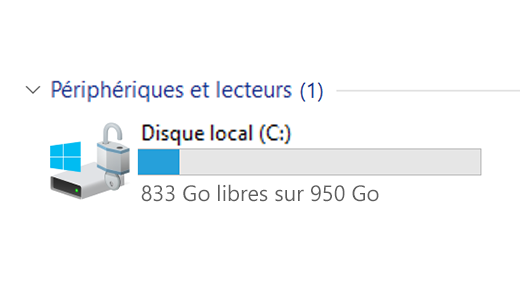
OneDrive kimi bir bulud saxlama xidməti əvəzinə bir USB oyunçu kimi yerli xarici xarici bir saxlama cihazından nə vaxt istifadə etməliyəm ?
Aşağıdakı hallarda xarici bir saxlama cihazından istifadə etmək üstünlük ola bilər:
- İnternet girişi olmadıqda.
- Böyük faylları və ya çox sayda fayl saxlamalı olduğunuz zaman. Bu vəziyyətdə, faylları yükləmək ümumiyyətlə daha çox vaxt ayırır və onların saxlanması daha bahalı ola bilər.
Sabit diskim demək olar ki, doludur. Windows versiyamın aktual olub olmadığını necə bilmək olar ?
Windows yeniləməsi avtomatik olaraq uyğun cihazlara yeniləmələr təklif edir. Cihazınızın bu günə qədər olduğunu yoxlamaq üçün seçin Başlamaq > Parametrlər > Windows yeniləməsi , Sonra seçin Axtarış yeniləmələri.
Mövcud yeniləmələri yoxlayın
Yeni bir cihaz almağı planlaşdırıramsa, Windows yeniləmələrini və saxlama məkanını düşünəndə nə yadda saxlamalıyam ?
Windows 11, qaçmaq üçün 64 GB prosessoru tələb edir.
Cihazınız üçün saxlama avadanlığı seçimi ilə əlaqədar olaraq, avadanlıqların saxlama qabiliyyəti ilə maraqlanmayın. Tez-tez, saxlama cihazının sürəti onun ölçüsündən çoxdur. “HDD” tip kimi yavaş saxlama avadanlığı olan cihazlar, “SSD” və ya “EMMC” tipindən daha sürətli saxlama avadanlığı istifadə edənlərdən daha çox istifadə etmək üçün xeyli yavaş olur.
Yeniləmədən və ya yalnız müəyyən elementlərdən əvvəl hər şeyi sərt diskimdən silə etməliyəm ?
Cihazınızı yeniləmək üçün sabit diskinizin bütün elementlərini silmək lazım deyil, ancaq yeniləməyi bacarmaq üçün kifayət qədər yer buraxmalısınız.
Əlaqəli hissələr
- Windows 10 altında kompüterinizin performansını yaxşılaşdırmaq üçün məsləhət
- Windows aktivləşdirmə səhvlərində kömək alın
- Bulud anbarınızı necə azaltmaq olar
Boş yerin olmaması kompüterinizin fəaliyyətinə təsir edə bilər. O, həmçinin Windows yeniləmələrinin quraşdırılmasına mane ola bilər. Ancaq bu yeniləmələrin bəziləri kompüterinizin təhlükəsizliyi üçün çox vacibdir. Kompüterinizi aktual və iş qaydasında saxlamaq üçün boşluğu buraxmağın bəzi yolları. Bu təkliflər qaydasında göstərilir. Siyahıda ilk ilə başlayın; Probleminizi həll etməyə imkan vermirsə, növbəti yerə gedin.
Windows 10 cihazınızdakı qalan ümumi disk boşluğunu yoxlamaq üçün seçinFayl Explorer Tapşırıq çubuğunda, sonra seçin Bu PC solda. Oxucuda mövcud olan yer altında göstərilir Cihazlar və oxucular.
Diqqət: Aşağıdakı proseduru izləsəniz, ancaq disk boşluğunun olmaması səbəbindən Windows yeniləmə problemlərini qarşılamağa davam edirsinizsə, yenidən qurma və ya Windows köçürülməsi kömək edə bilər. Daha çox məlumat üçün Windows-u yenidən quraşdırın.
TEMP sənədinin doyması səbəbindən aşağı disk boşluğu xətası göstərilirsə
Disk təmizləyici vasitədən cihazınızdakı boşluğu boşaltmaq üçün istifadə etmisinizsə və aşağı disk sahəsi görsəniz, temp qovluğunuz tez bir zamanda tətbiq faylları ilə doldurula bilər (.Appx)) Microsoft Mağazası tərəfindən istifadə olunur. Daha çox məlumat üçün, tam bir zaman qovluğuna görə aşağı disk boşluğu səhvinə baxın.
Saxlama köməkçisi ilə boş yer
Saxlama Sihirbazı, müvəqqəti sənədlər və səbətinizdə olan elementlər kimi lazımsız faylları və elementlər kimi lazımsız sənədləri aradan qaldırmaqla yerinizi avtomatik olaraq boşaltmaq olar. Daha çox məlumat üçün, disk sahəsini saxlama sehrbazı ilə idarə edin.
Disk təmizlənməsi ilə boş yer
Sisteminizdə saxlama sehrbazı yoxdursa, cihazınızdan müvəqqəti faylları və sistem sənədlərini silmək üçün disk təmizləyici vasitədən istifadə edə bilərsiniz.
- Tapşırıq çubuğu axtarış sahəsində, daxil edin disk təmizlənməsi, Sonra nəticələr siyahısından disk təmizləməsini seçin.
- Fayl sahibi olmaq istədiyiniz oxucunu seçin, sonra seçin tamam.
- Silmək istədiyiniz fayl növünün yanında onay işaretini seçin. (Hər bir faylın təsvirini göstərmək üçün onun adını seçin.) Varsayılan olaraq, seçimlər Proqram faylları yükləndi, Müvəqqəti internet sənədləri Və Miniatür seçilir. Bu faylları silmək istəmirsinizsə, bu qutuları yoxlamağı unutmayın.
- Daha çox yer boşaltmaq üçün seçin Sistem fayllarını təmizləyin, Bir oxucu seçin, seçin tamam. Sistem hesablamalarını yerinə yetirdikdən sonra silmək istədiyiniz sistem sənədinin növünü seçin. Disk təmizlənməsi sərbəst buraxıla bilən boşluq miqdarını hesablamaq üçün bir neçə dəqiqə çəkəcəkdir.
Diqqət: Windows 10-a yüksəldilmədən 10 gündən az keçibsə, əvvəlki Windows versiyanız silə biləcəyiniz bir sistem faylı olaraq göstərilir. Disk boşluğunu buraxmalı olsanız, onu silə bilərsiniz, ancaq bunun Windows qovluğunuzu silmək olduğunu unutma.Əvvəlki Windows versiyasına qayıtmaq imkanı verən sənədləri olan köhnə,. Windows-un əvvəlki versiyasını silsəniz, əməliyyat ləğv edilə bilməz. (Artıq əvvəlki Windows versiyasına qayıda bilməyəcəksiniz.))
- Ayrıca, Əməliyyat Sistemi Playerinizi (Hansı Windows quraşdırıldığı oxucu quraşdırılıb), vacib yeniləmələri quraşdırmaq üçün əlavə yer qazanmağa imkan verir. Bu hərəkət anadangəlmə Bu oxucunun məzmununu silməyin. Sıxılmış oxucudan faylları açmaq və saxlamaq üçün heç bir problem yaratmamalısınız.
- Əməliyyat sistemini oxucuya sıxmaq istəyirsinizsə, seçin Fayl Explorer Tapşırıq çubuğunda, sol paneldə, seçin Bu PC. Doğru – Uzun müddət (adətən C) əməliyyat sisteminin oxucularını vurun və ya basın, sonra seçin Xassələr, Sonra nişan altında General , seçmək Disk boşluğunu saxlamaq üçün bu oxucunu sıxışdırın. Seçmək Tətbiq etmək >tamam. Yeniləməni quraşdırdıqdan sonra, ərazini ləğv etməklə istənilən vaxt əməliyyat sisteminin oxucularını əl ilə dekompress edə bilərsiniz Disk boşluğunu saxlamaq üçün bu oxucunu sıxışdırın Effektiv qutu, sonra seçmək Tətbiq etmək >tamam.
Windows 10-un son yeniləməsini quraşdırmaq üçün yer buraxın
Windows 10, ən son Windows 10 funksionallığı yeniləməsini əldə etmək üçün daha çox yer lazım olduğunu göstərə bilər. Yeniləməyinizə kömək etmək üçün xarici bir saxlama cihazından istifadə edə bilərsiniz.
Diqqət: Cihazınızın standart bir USB portu olmadığı təqdirdə mikro USB adapterindən istifadə etməyiniz lazım ola bilər.
Şəxsi sənədləri silmək və ya onları xarici bir saxlama cihazına köçürün
Videolar, musiqi, foto və sənədlər kimi şəxsi sənədlər cihazınızda çox yer tuta bilər. Ən çox istifadə edən faylları göstərmək üçün:
- Seçmək Fayl Explorer Tapşırıq çubuğunda və hərəkət etmək istədiyiniz faylları axtarın.
- Aşağıda Bu PC Sol menyuda, qeyd olunan faylları göstərmək üçün bir qovluq seçin. Fayllar Videonlar, Musiqi, Şəkillər Və Yüklər Ümumiyyətlə cihazınızda saxlanan ən böyük faylları ehtiva edir.
- Fayl ölçüsünü bir qovluqda göstərmək üçün nişanı seçin Göstərmək, Sonra seçin Təfərrüatlar. Doğru – açıq məkanda vurun, sonra seçin sırala >Ölçü Siyahının başında ən böyük faylları göstərmək üçün.
- Artıq ehtiyacınız olmayan sənədlər cihazınızda, onları bir USB oyunçu və ya SD kart kimi xarici bir saxlama cihazına silə və ya köçürə bilərsiniz.
Diqqət: Faylları silirsinizsə, cihazınızdan tamamilə silmək və boş yerləri boşaltmaq üçün səbəti boşalmağı unutmayın.
Fotoşəkilləri, musiqi, videoları və ya saxlamaq istədiyiniz digər faylları hərəkət etdirmək üçün, ancaq çox tez-tez istifadə etməməyiniz, onları xarici bir saxlama cihazında saxlamağı unutmayın, məsələn, bir USB düyməsini və ya bir kart sd. Oxucu qoşulduqda onlardan istifadə edə bilərsiniz, ancaq kompüterinizdə yer tutmayacaqlar.
- Bir USB oyunçu və ya SD kartı kimi xarici bir saxlama cihazını kompüterinizə bağlayın.
- Açıq-saçıq Fayl Explorer Tapşırıq çubuğunda və hərəkət etmək istədiyiniz faylları ehtiva edən qovluğu açın.
- Faylları seçin, nişanı seçin Xoşnaş , Sonra Daşın seçin Və Yer seç seçin.
- Yerlərin siyahısına qoşulduğunuz xarici saxlama cihazını seçin, sonra seçin Hərəkət etmək.
Başqa bir oxucuya yeni şəxsi sənədləri qeyd edin
Başqa bir oxucuya yeni faylların qeyd edilməsi gələcəkdə oxucuya dair yer problemlərindən qaçınır, buna görə fayllarınızı bir neçə dəfə başqa bir oyunçuya köçürməyiniz lazım deyil. Bütün yeni sənədlərinizi standart oxucuya qənaət etmək əvəzinə, daha çox boş yer olan başqa bir oxucuya qənaət edə bilərsiniz.
- Seçmək Başlamaq >Parametrlər >Sistem >Saxlama .
Anbar parametrlərini açın - Aşağı və altına diyirləyin Digər anbar parametrləri, seçmək Yeni məzmunu qeyd yerini dəyişdirin.
- Hər məzmun növü üçün, açılan menyudan bir oxucu seçin. İstifadə etmək istədiyiniz oxucu görünmürsə, kompüterinizə qoşulduğunu yoxlayın.
Faylları OneDrive-nin tələbində aktivləşdirin
Diqqət: Tələb sənədləri üzrə OneDrive Windows 10 Version 1709 və ya sonrakı və onedrive versiyasını tələb edir.3-cü.7064.1005 və ya sonrakı müştəri. İşlədiyiniz Windows versiyasını tapmaq üçün düyməni seçin Başlamaq > Parametrlər > Sistem > Haqqında . Quraşdırdığınız OneDrive müştərisinin versiyasını tapmaq üçün, hansı oneedrive tətbiqinə baxın ? və tətbiq etdiyiniz ərizənin axtarışındakı bölməyə daxil olun.
Parametrlərə qədər açın
Kiçik bir fayl saxlayan onedrive tələbi ilə faylları aktivləşdirərək yer saxlaya bilərsiniz qorunan məkan Buludda OneDrive hesabınızda saxlanan standart fayl əvəzinə sabit diskinizdə. Bütün standart versiyalarını yükləmək üçün sabit diskdə boşluqdan istifadə etmədən, OneDrive fayllarınızdan istifadə edə bilərsiniz. Daha çox məlumat üçün Windows üçün OneDrive Sorğu faylları ilə disk boşluğuna baxın .
Bir virus və ya digər zərərli bir proqram, sistem sənədlərinizi pozaraq xeyli miqdarda disk sahəsindən istifadə edə bilər. PC-nin zərərli bir proqramla yoluxduğunu düşünürsənsə, antivirus təhlili və təmizliyi icra etmək üçün Windows təhlükəsizliyi kimi antivirus proqramından istifadə edin. Bu problemi həll etmirsə, kompüterinizi yenidən qurmalı ola bilərsiniz.
Əlavə kömək alın
Burada təqdim olunan təlimatları izləmisinizsə, hələ də cihazınızdakı boş yerə kömək lazımdırsa, bir dəstək agentliyi ilə söhbət etmək üçün Microsoft dəstəyi ilə əlaqə saxlaya bilərsiniz. Kosmik buraxılış cəhdləriniz, qətnamə üçün lazım olan xüsusi səhv kodlarını tetiklemekdirsə, bu da tövsiyə olunur.
Aşağıdakı suallar xüsusi olaraq disk sahəsi və Windows yeniləməsi ilə əlaqəlidir. Windows yeniləməsi haqqında daha çox məlumat əldə edin.
Yeniləmələri quraşdırmaq üçün kifayət qədər disk boşluğunun olmadığını necə bilmək olar ?
Yeniləmə quraşdırmaq üçün kifayət qədər yer olmadıqda, bir kontekstual bildiriş yeniləməni quraşdırmaq üçün əlavə yer tələb etdiyinizi bildirir.
Seçdiyiniz zaman Düzgün problemlər, Lazım olan əlavə yer barədə sizə məlumat veriləcəkdir. Sabit diskinizdə bu qədər boşluğu boşaltmaması üçün xarici bir saxlama cihazından istifadə edə biləcəyiniz barədə də məlumat veriləcəkdir. Windows yeniləmələrini quraşdırmaq üçün boşluğu necə boşalacağını öyrənin.
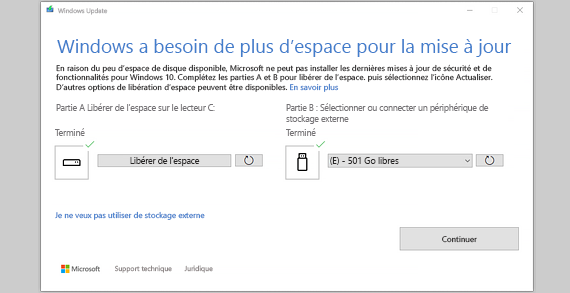
Cihazınızın bir yeniləmə yerinə yetirməsi lazım olan ümumi mövcud disk sahəsi dəyişir. Ümumi bir qayda olaraq, xüsusiyyətlərin yenilikləri 6 – 11 GB pulsuz və ya daha çox yer tələb edir, keyfiyyət baxımından yeniliklər 2 – 3 GB və ya daha çox tələb edir. Bir funksionallıq yeniləməsi və keyfiyyət yeniləməsi arasındakı fərqi kəşf edin.
Yeniləmə prosesi zamanı Windows-un əlavə yer ehtiyacı var ?
Yeniləməni yükləmək üçün disk boşluğuna ehtiyacınız var, bütün əlavə və dillərin yeni versiyalarını yükləyin, həm də yeniləməni tətbiq etmək. Yeniləmənin ləğvinə (ümumiyyətlə 10 gün ərzində) əlavə yer müvəqqəti olaraq zəruridir. Yeniləmə tamamlandıqdan sonra bu boşluq bərpa edilə bilər. Bunu etmək üçün seçin Başlamaq Bu parametrlər >>-si Sistem > Saxlama > Saxlama sehrbazını konfiqurasiya edin və ya indi işləyin. Aşağı və aşağı diyirləyin İndi boş yer, seçmək Təmizləmək.
Anbar parametrlərini açın
Yükləmə ölçüsünü azaltmaq üçün yeniləmə sıxılmışdır.
Diqqət: Ehtiyat saxlama olan qurğular üçün bir yeniləmə digər disk boşluğundan istifadə etməzdən əvvəl qorunan saxlama yerindən istifadə edir. Məlumat üçün PUS, Windows 10-da qorunan saxlama işinə baxın.
Windows-u yeniləmək üçün lazım olan məkan niyə çox dəyişir ?
Xüsusiyyətləri yeniləmək üçün tələb olunan məkan iki amildən asılıdır: yeniləmə yolu, həmçinin yeniləmə xüsusiyyətləri ilə kompüterinizə tətbiq olunan əlavə məzmun və digər yeniləmələrin ölçüsü və digər yeniləmələrin ölçüsü.
Diqqət: Ehtiyat saxlama olan qurğular üçün bir yeniləmə digər disk boşluğundan istifadə etməzdən əvvəl qorunan saxlama yerindən istifadə edir. Məlumat üçün PUS, Windows 10-da qorunan saxlama işinə baxın.
Windows, mövcud disk boşluğundan asılı olaraq üç fərqli xüsusiyyət yeniləmə yollarını izləyir.
- Kifayət qədər disk sahəsi olan kompüterlər üçün
Windows avtomatik olaraq PC istifadə edərkən fon yeniləmə prosesinin daha böyük bir hissəsini həyata keçirməyə çalışır. Bu, kompüterinizin olacağı vaxtı xeyli azaldır xətdənsiz Yeniləmə zamanı (və ya yararsız) yeniləməni başa çatdırmaq üçün daha çox disk boşluğunu müvəqqəti istifadə edə bilsə də. Yeniləmələr zamanı zamansız vaxtı azaltmaq üçün səylərimiz haqqında daha çox məlumat əldə edin (yalnız İngilis dilində). - Məhdud bir boş yer olan kompüterlər üçün, lakin avtomatik olaraq kifayətdir
Yeniləmə, Windows avtomatik olaraq yeniləməni quraşdırmaq üçün tələb olunan pulsuz disk məkanının miqdarını azaltmaq üçün optimallaşdırılmışdır. Bu, daha uzun quraşdırma vaxtına çevrilir. - Yeniləməni avtomatik olaraq quraşdırmaq üçün kifayət qədər yer olmayan kompüterlər üçün
Windows, disk boşluğunu buraxmağa və ya PC-də yaddaşı müvəqqəti uzatmaq üçün xarici yaddaşdan istifadə etməyə dəvət edir. Xarici bir saxlama cihazından istifadə etsəniz, Windows, sistem pleyerində bu qədər boş yerə ehtiyac duymur, çünki bu, xarici yaddaşınızı müvəqqəti istifadə edir.
Bütün bu yeniləmə giriş yolları üçün, quraşdırılmış və kompüterinizə tətbiq olunan digər yeniləmələrdən asılı olaraq tələb olunan ümumi disk sahəsi. Misal üçün :
- Könüllü xüsusiyyətlər. Windows üçün mövcud olan bir çox əlavə xüsusiyyətlər əvvəlcədən quraşdırılmış və ya sistem tərəfindən tələb olunan və ya əlinizlə əldə edilmişdir. Giriş edərək PC-də quraşdırılanları görə bilərsiniz Parametrlər >Proqramlar >Tətbiqlər və xüsusiyyətlər >Könüllü xüsusiyyətlər.
İsteğe bağlı funksional parametrləri açın
Bu xüsusiyyətlərin 1 MB-dən az və pəncərələrlə qarışıq reallıq portalı üçün demək olar ki, 2 GB arasında bir ölçü var. İstifadə etmədiyiniz əlavə xüsusiyyətləri silməklə PC-də xüsusiyyətləri quraşdırmaq üçün tələb olunan məkanın miqdarını azalda bilərsiniz. - Dillər quraşdırılmışdır. Windows bir çox dildə yerləşir. Bir çox insan bir anda yalnız bir dildən istifadə etsə də, iki və ya daha çox dil arasındakı bəzi dəyişikliklər. Giriş edərək PC-də quraşdırılmış dilləri görə bilərsiniz Başlamaq >Parametrlər >Vaxt və dil >Dil .
Açıq dil parametrləri
Hər bir yeniləmə zamanı ələ keçirmə, mətnin sintezi, vokal tanınması və tanınması ilə mətnin dəyişdirilməsi və təhvil verilməsi yenilənməlidir. Hər dil üçün məzmun 175 mb-dən 300 mb-dən çox dəyişə bilər. İstifadə etmədiyiniz dilləri silməklə kompüterinizdəki xüsusiyyətləri quraşdırmaq üçün tələb olunan məkanı azalda bilərsiniz. - Oxucu yeniləmələri. OEM və digər material tərəfdaşları bəzən yeni əməliyyat sistemi yeniləməsi ilə birlikdə yeni qrafik, şəbəkə, audio və başqalarını dərc edirlər. Bu oxucuların ölçüsü, PC-dən və yenilənən oxuculardan asılı olaraq xeyli dəyişə bilər.
- Əməliyyat sistemi keyfiyyət yeniləmələri. Xüsusiyyətlərin bir yeniləməsi zamanı Windows avtomatik olaraq yükləməyə və quraşdırmağa çalışır, beləliklə, kompüterinizin istifadə etməyə başladıqdan sonra tam olaraq yeniləndi. Xüsusiyyətlərin yenilənməsinin dərk edilməsindən qısa müddət sonra, əlaqəli keyfiyyət yeniləməsi bir neçə yüz MB ilə məhdudlaşa bilər, lakin digər təhlükəsizlik və keyfiyyətli dəyişikliklər tətbiq olunduğu üçün keyfiyyət yeniləməsi 1 GB və ya daha çox şeyə çata bilər. Əgər PC disk boşluğundan ibarətdirsə, xüsusiyyətləri yenilədikdən sonra keyfiyyət yeniləməsini yükləyə və quraşdıra bilərsiniz.
Nəhayət, Windows yeniləməsi Hiberfile’i müvəqqəti olaraq ləğv edəcəkdir.Sys, səhifəfile.Xüsusiyyətlərin yeniləməsini tətbiq etmək üçün ümumiyyətlə bu faylların işğal etdiyi məkandan istifadə etmək üçün SYS və digər sistem sənədləri. Yeniləməni tətbiq etmək üçün əlil olan bütün fayllar yeniləmə başa çatdıqdan sonra avtomatik olaraq yenidən aktivləşdiriləcəkdir. Bu faylların ölçüsü PC-ni necə istifadə etdiyinizə və RAM (RAM), bir yeniləmə yerinə yetirmək üçün mövcud disk boşluğunun miqdarı, hətta eyni işləmə sistemi görüntüsünə sahib olan iki fərqli kompüter üçün də dəyişə bilər.
Yeniləmə yolunun və xüsusiyyətlərinin birləşməsi, bir yeniləmə yerinə yetirmək üçün tələb olunan disk məkanının xeyli dəyişə biləcəyi deməkdir. 1803 Windows Version-a PC yeniləmələrinin bəzi nümunələri:
Vaxtı söndürmək üçün optimallaşdırılmışdır
Minimum disk sahəsi üçün optimallaşdırılmışdır
Xarici saxlama ilə minimum disk sahəsi üçün optimallaşdırılmışdır
Yeniləmələr, minimum isteğe bağlı dillər və funksiyalar
PC-də disk boşluğunu necə effektiv şəkildə
Artıq hamımızın hamımıza baş verdi: bir gecədə, bir şeyin və bir şeyin və bir şeyin rəsmini çəkmək və bir şey qurmaqla, PC-ni doyurur və sizə lazım olan boş yerin missing və fayllarınızda təmizlənməyi ciddi düşünmək lazım olduğunu söyləyir. Bəli, amma burada: tapşırığın böyüklüyü qarşısında, effektiv və tez yerdən necə azad olun ? Böyük bir zərbə nəfəs al və aşağıdakıları oxuyun.
Reklam, məzmununuz aşağıda davam edir
“Fall Creative Yeniləmə” ilə təchiz edilmiş Windows 10-da olduğunuz prinsipdən başlayırıq, yeniləmə 1709. Ən son Microsoft OS, hər ikinizi PC-də ən çox yer tutan şeyləri, həm də lazımsız faylları silməklə sabit disklərinizi avtomatik təmizləmək üçün təklif edən çox praktik xüsusiyyətləri özündə birləşdirir. Bir-birimizi tamamlayan iki yolu öyrənməyə hazırlaşırıq.
PC-də qalan disk sahəsinin qlobal bir görmə qabiliyyətinə sahib olmaq, fayl tədqiqatçısına getməkdir. Klaviatura qısa yolunda “Windows + e düyməsini” və ya axtarış çubuğunda “Explorer” yazaraq əlçatandır. Bundan sonra qalan yerin dəqiq bir göstəricisi ilə bütün saxlama yerlərinizi görəcəksiniz. İş sisteminə ev sahibliyi edən “OS (C :)” oxucu bir iş kimi buraya gəlin. Sümükün düzgün işləməsinə zəmanət vermək üçün orada həmişə boş yer saxlamaq vacibdir. Kosmosu tez bir zamanda boşaltmaq üçün, müvafiq oxucuya sağa vurun – burada “OS (C :)”, buna görə də “Windows (C 🙂 – sonra” Xüsusiyyətləri vurun “adlandırmaq olar.
İlk “ümumi” sekmesinde “Disk təmizlənməsi” düyməsini basın. Daha sonra burada mümkün olan müxtəlif faylları silmək və işğal etdikləri disk boşluğunu detalları izah edən bir menyuya gəlin. Burada, məsələn, səbətin 13,8 GB lazımsız fayl olduğunu qeyd edirik. İstədiyiniz və Windows qutularını yoxlayın Real vaxtda disk sahəsi qazandı. Əməliyyatı təsdiqləmək üçün etməli olduğunuz şey “OK” düyməsini basın. Təmizləmə əməliyyatı sonra başlayır; Silinəcək sənədlərin sayından çox və ya daha azdır. Bir neçə kliklə burada 14 GB disk boşluğunu bərpa etdik.
